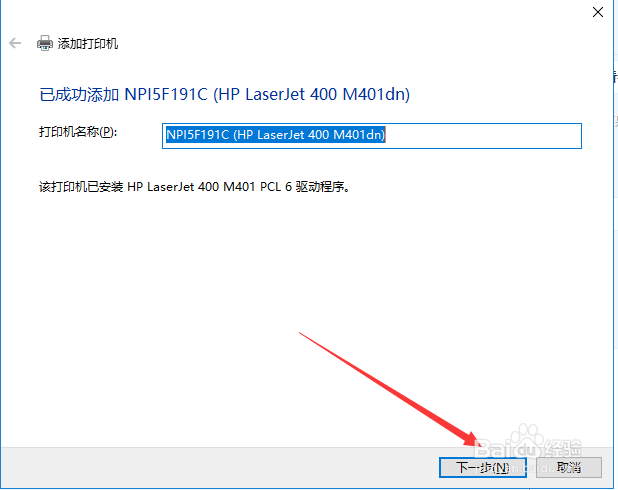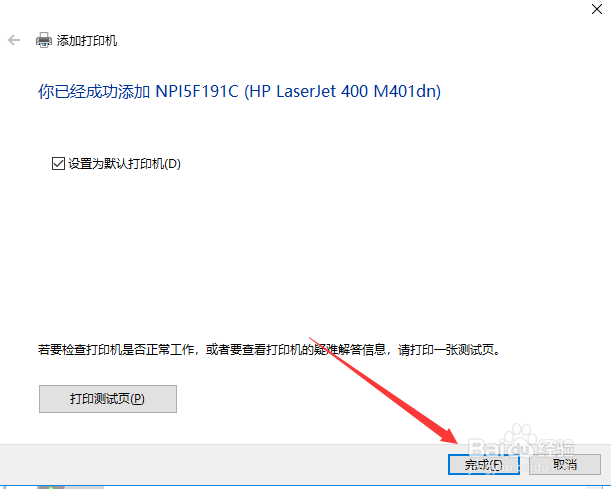1、打开电脑后,随便打开一个文件夹,点击左侧的网络分类标签,显示当前网络设备,点击上方菜单栏中的设备和打印机。
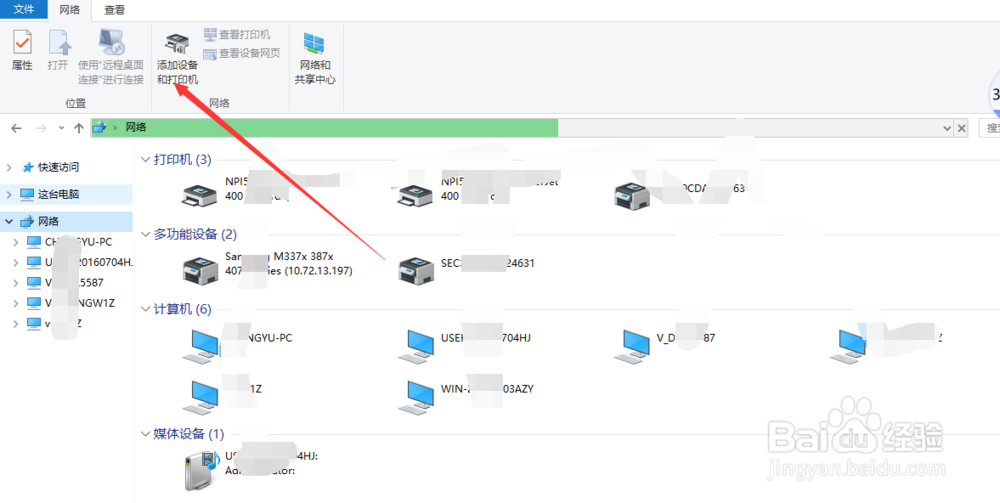
2、接着会打开win10系统的设置界面,默认是蓝牙和其他设备,点击右侧的设备和打印机选项。
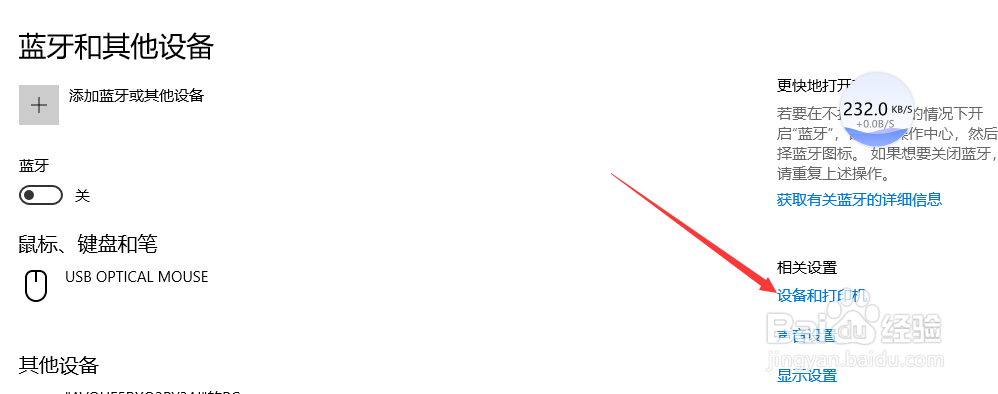
3、这样,就将控制面板,豹肉钕舞设备和打印机页面打开,当然我们也可以直接通过控制面板进入,效果是一样的,当不知道那个打印机是我们需要的时候,点击上方的添加打印机。
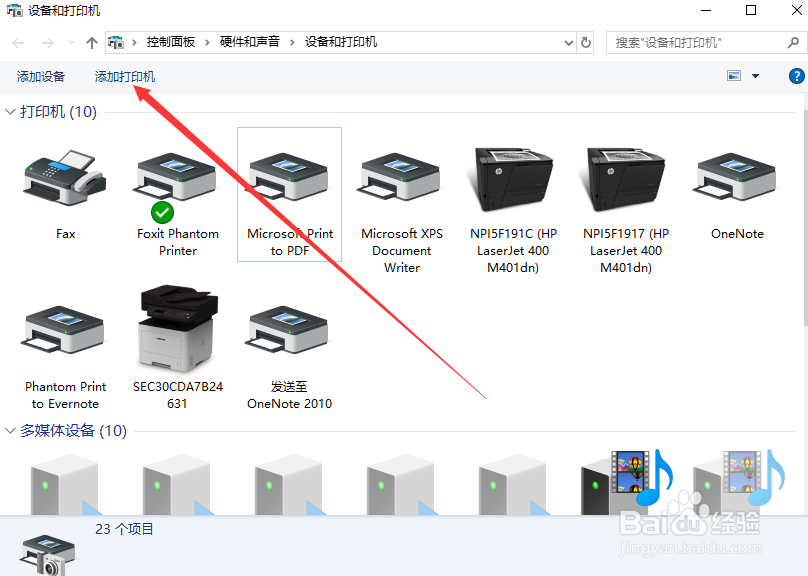
4、此时系统会自动去搜索已连接的打印机设备,要是嫌慢,点击下面【我所需的打印机未列出】。
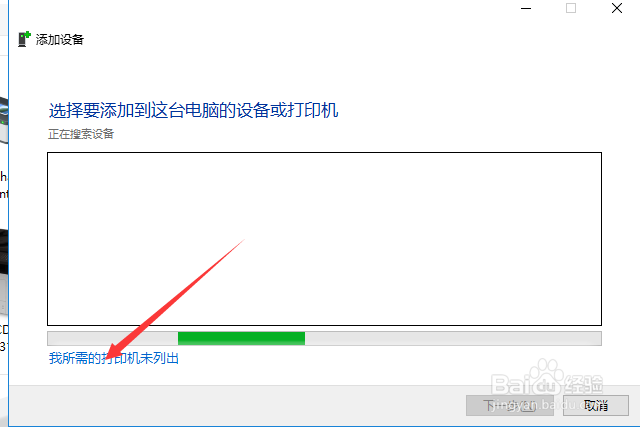
5、按其他选项查找打印机,比如小编是通过IP地址查找,选择使用TCP/IP地址或主机名添加打印机,点击下一步。
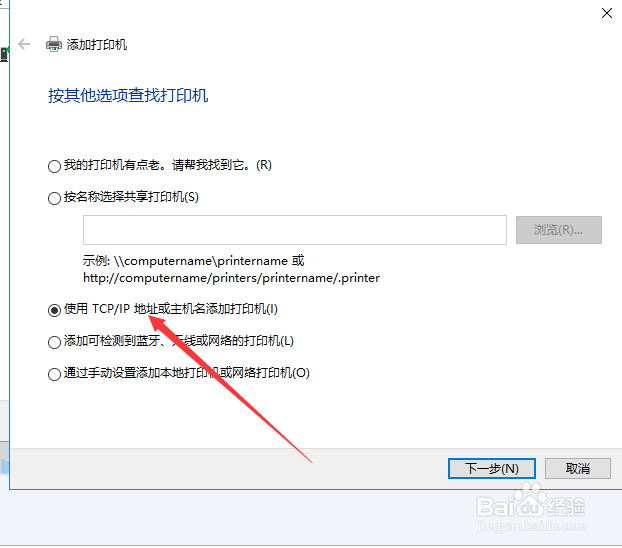
6、输入目标打印机的iP地址,端口是自动填写不用管,点击下一步按钮。
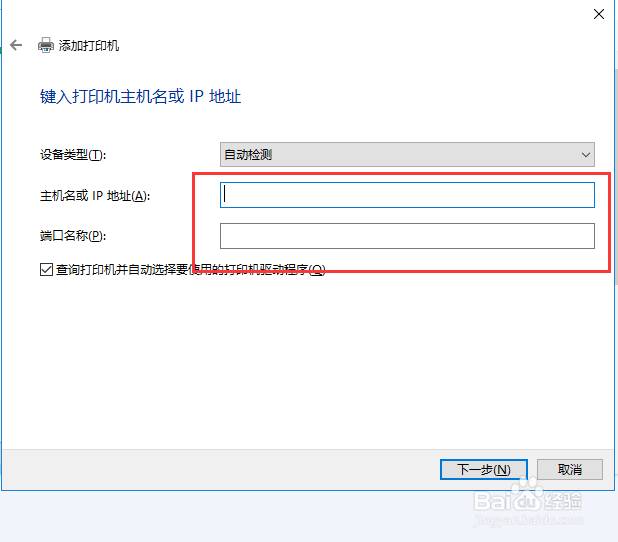
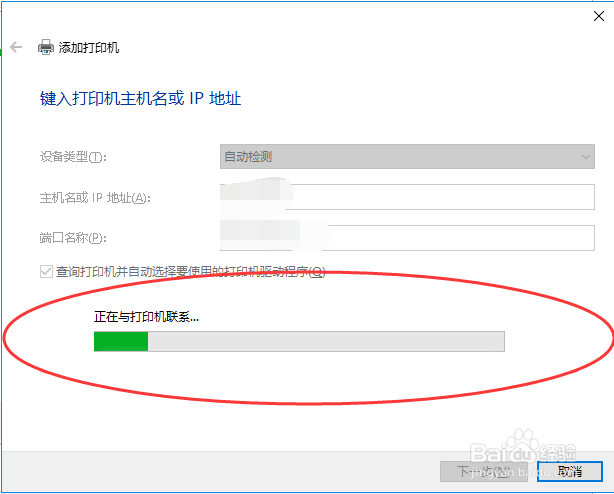
7、等待一会,打印机添加成功。勾选是否为默认打印机,完成后,打印机添加好了,就可以试试打印是不是可以。